Excel có thể là một công cụ ngốn thời gian nếu bạn thường xuyên phải vật lộn với các tác vụ như tìm kiếm dữ liệu bằng VLOOKUP, lọc thông tin hay thao tác văn bản. Đã đến lúc bạn cần trang bị cho mình những hàm Excel và phím tắt quan trọng để tối ưu hóa hiệu suất làm việc. Từ việc tra cứu dữ liệu phức tạp, lọc động cho đến xử lý văn bản nhanh chóng và tính toán tài chính thần tốc, chúng tôi đã chọn lọc những hàm mạnh mẽ được thiết kế để đơn giản hóa các công việc trên bảng tính của bạn chỉ trong thời gian ngắn.
Không chỉ dừng lại ở các hàm, bài viết này còn chia sẻ bộ sưu tập các phím tắt bàn phím giúp tiết kiệm thời gian, để bạn có thể thao tác với bảng tính của mình một cách nhanh chóng và hiệu quả hơn bao giờ hết.
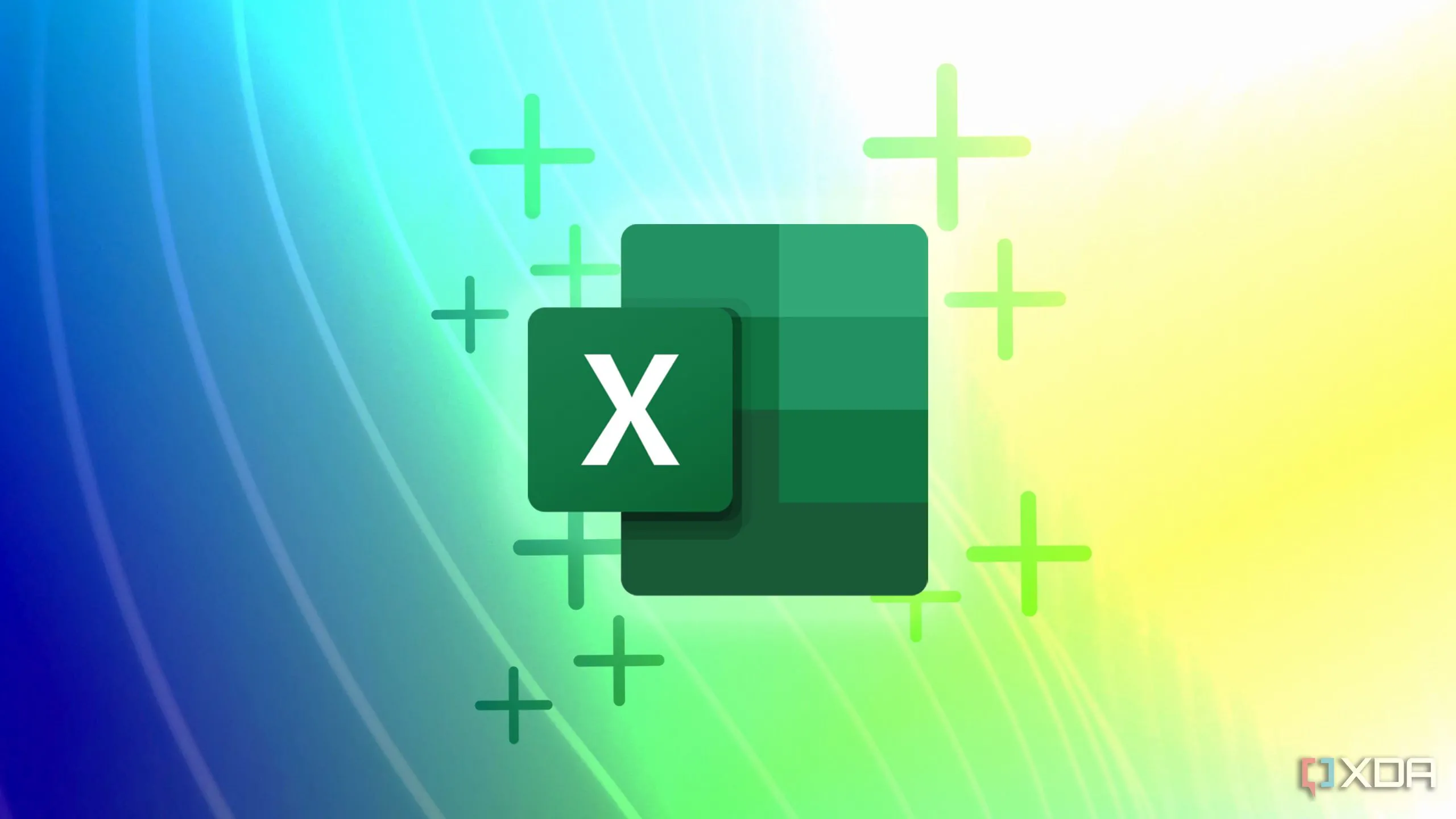 Các Add-in Excel hàng đầu giúp tăng cường hiệu suất làm việc
Các Add-in Excel hàng đầu giúp tăng cường hiệu suất làm việc
XLOOKUP – Kẻ Thay Thế Mạnh Mẽ cho VLOOKUP và INDEX/MATCH
Hàm XLOOKUP đã thay thế hoàn toàn INDEX/MATCH và VLOOKUP trong hầu hết các trường hợp sử dụng của tôi. Không giống như VLOOKUP, bạn không cần phải đếm số cột. Bạn có thể chỉ định trực tiếp các mảng tìm kiếm (lookup array) và mảng trả về (return array). Hơn nữa, XLOOKUP có khả năng tìm kiếm giá trị sang bên trái cột tìm kiếm, điều mà VLOOKUP không thể làm được.
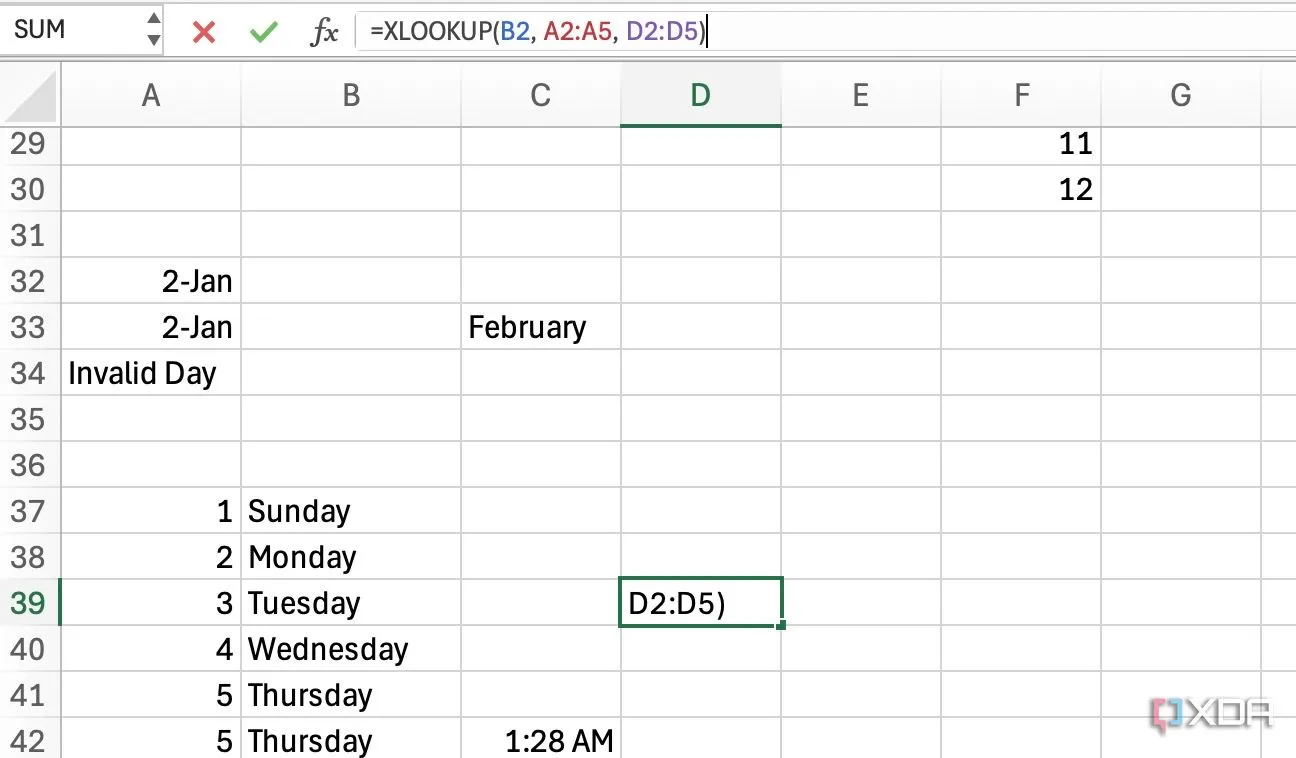 Hàm XLOOKUP trong Excel thay thế VLOOKUP và INDEX MATCH
Hàm XLOOKUP trong Excel thay thế VLOOKUP và INDEX MATCH
Giả sử bạn đang quản lý cơ sở dữ liệu bán hàng cho một cửa hàng trực tuyến và có hai bảng trên bảng tính của mình: ‘Chi tiết Sản phẩm’ (với các cột ID Sản phẩm, Tên Sản phẩm, Danh mục và Giá) và ‘Dữ liệu Bán hàng’ (với các cột ID Đơn hàng, ID Sản phẩm và Số lượng Bán). Bây giờ, bạn muốn thêm Tên Sản phẩm và Giá vào bảng ‘Dữ liệu Bán hàng’.
Bạn có thể tạo hai cột mới cho Tên Sản phẩm và Giá trên bảng ‘Dữ liệu Bán hàng’ và sử dụng hàm XLOOKUP để tìm ID Sản phẩm trong mảng tìm kiếm, sau đó trả về Tên Sản phẩm tương ứng và giá cho từng sản phẩm đã bán.
PMT – Tính Toán Khoản Vay Nhanh Chóng và Chính Xác
Hàm PMT được thiết kế để tính toán khoản thanh toán định kỳ cho một khoản vay (giả sử các khoản thanh toán và lãi suất không đổi). Đây là một công cụ cơ bản cho các phép tính tài chính trong Excel. Khi bạn cần tạo bảng khấu hao khoản vay, lập kế hoạch đầu tư, phân tích tài chính hoặc tính toán hợp đồng thuê, hãy sử dụng PMT để hoàn thành công việc.
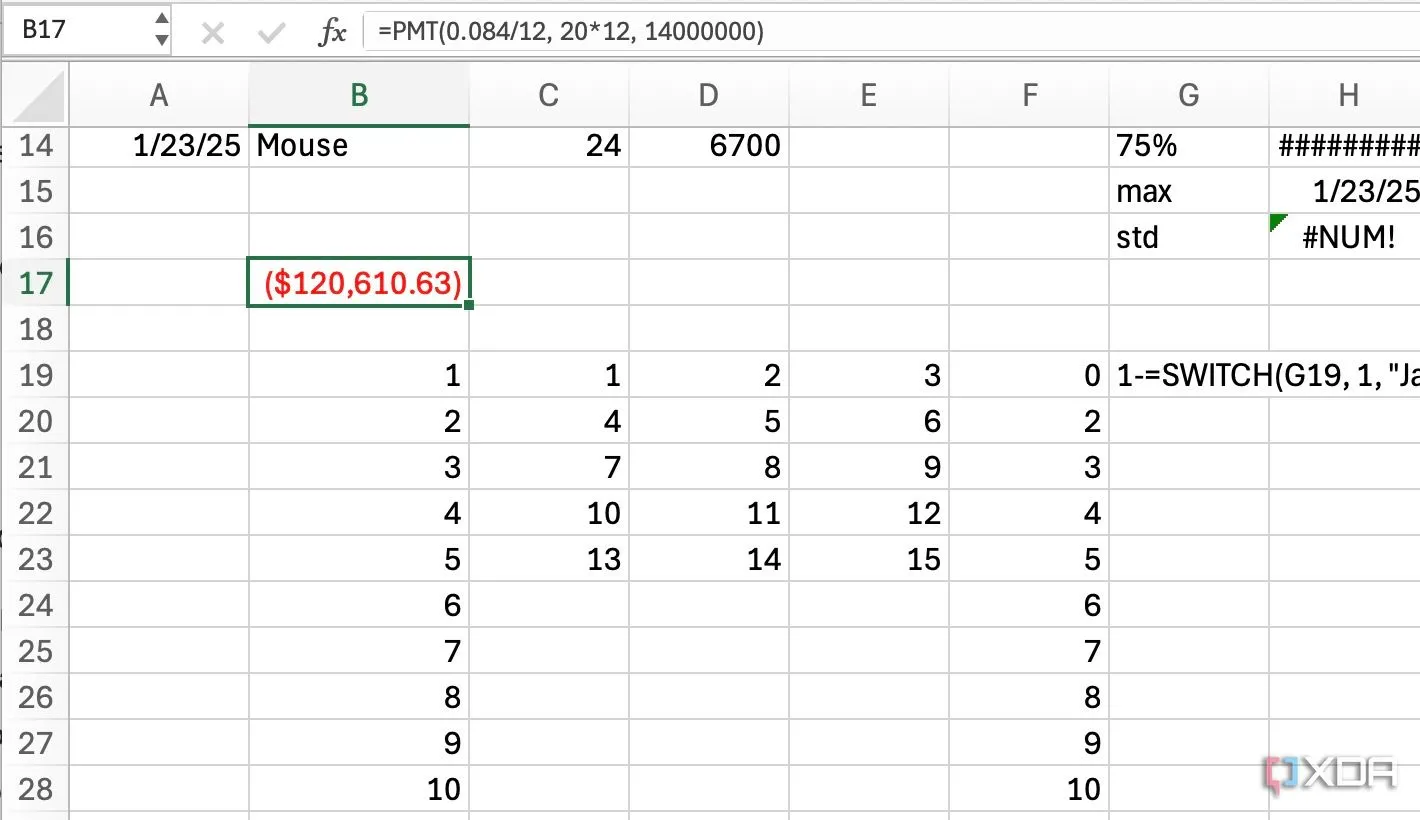 Sử dụng hàm PMT để tính toán khoản vay hàng tháng trong Excel
Sử dụng hàm PMT để tính toán khoản vay hàng tháng trong Excel
Giả sử bạn vay 200.000 đô la cho khoản thế chấp 30 năm với lãi suất hàng năm là 5%. Bạn có thể sử dụng công thức dưới đây để tính toán các khoản thanh toán hàng tháng của mình:
=PMT(0.05/12, 30*12, 200000)FILTER – Lọc Dữ Liệu Động Chỉ Trong Nháy Mắt
Hàm FILTER là một công cụ mạnh mẽ để báo cáo và phân tích dữ liệu. Nó thường dễ sử dụng hơn so với các kết hợp phức tạp của INDEX, MATCH và IF. FILTER có thể xử lý logic lọc phức tạp với nhiều điều kiện, và cú pháp của nó tương đối dễ đọc và dễ hiểu.
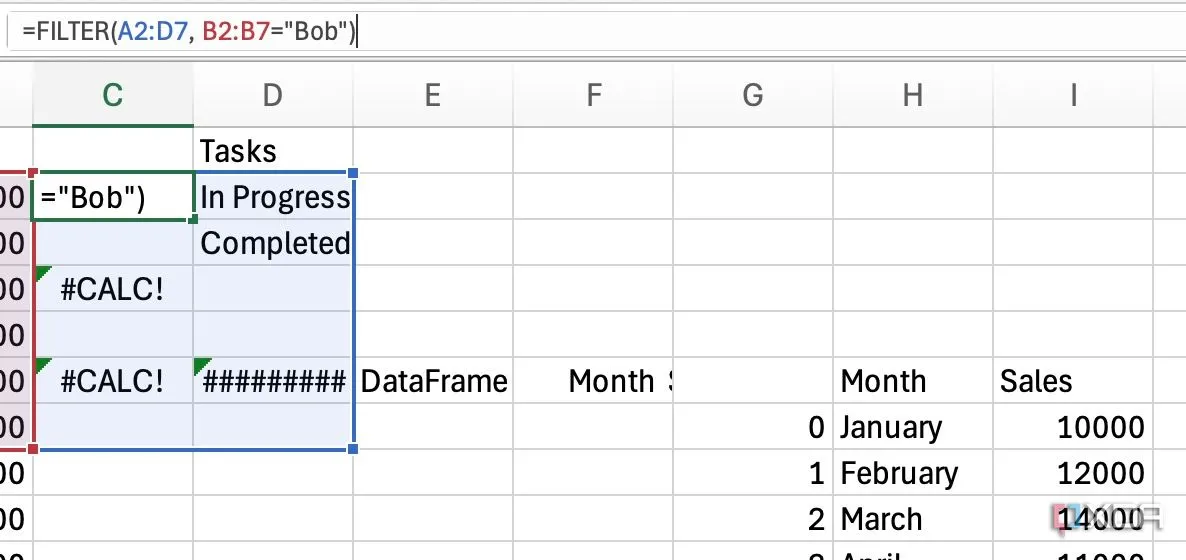 Ứng dụng hàm FILTER trong Excel để lọc dữ liệu theo điều kiện
Ứng dụng hàm FILTER trong Excel để lọc dữ liệu theo điều kiện
Giả sử bạn là một nhà quản lý dự án sử dụng Excel để theo dõi các nhiệm vụ của nhóm mình. Bạn đã tạo một cơ sở dữ liệu với các cột như Nhiệm vụ, Người phụ trách, Trạng thái và Ngày đến hạn. Bây giờ bạn muốn kiểm tra xem Bob đang làm những nhiệm vụ nào.
=FILTER(A2:D7, B2:B7="Bob")Excel sẽ hiển thị một bảng chỉ chứa các hàng mà cột Người phụ trách là Bob. Tương tự, bạn có thể lọc các nhiệm vụ ‘Đang tiến hành’, ‘Đã hoàn thành’ và thậm chí hiển thị một thông báo khi không có kết quả nào.
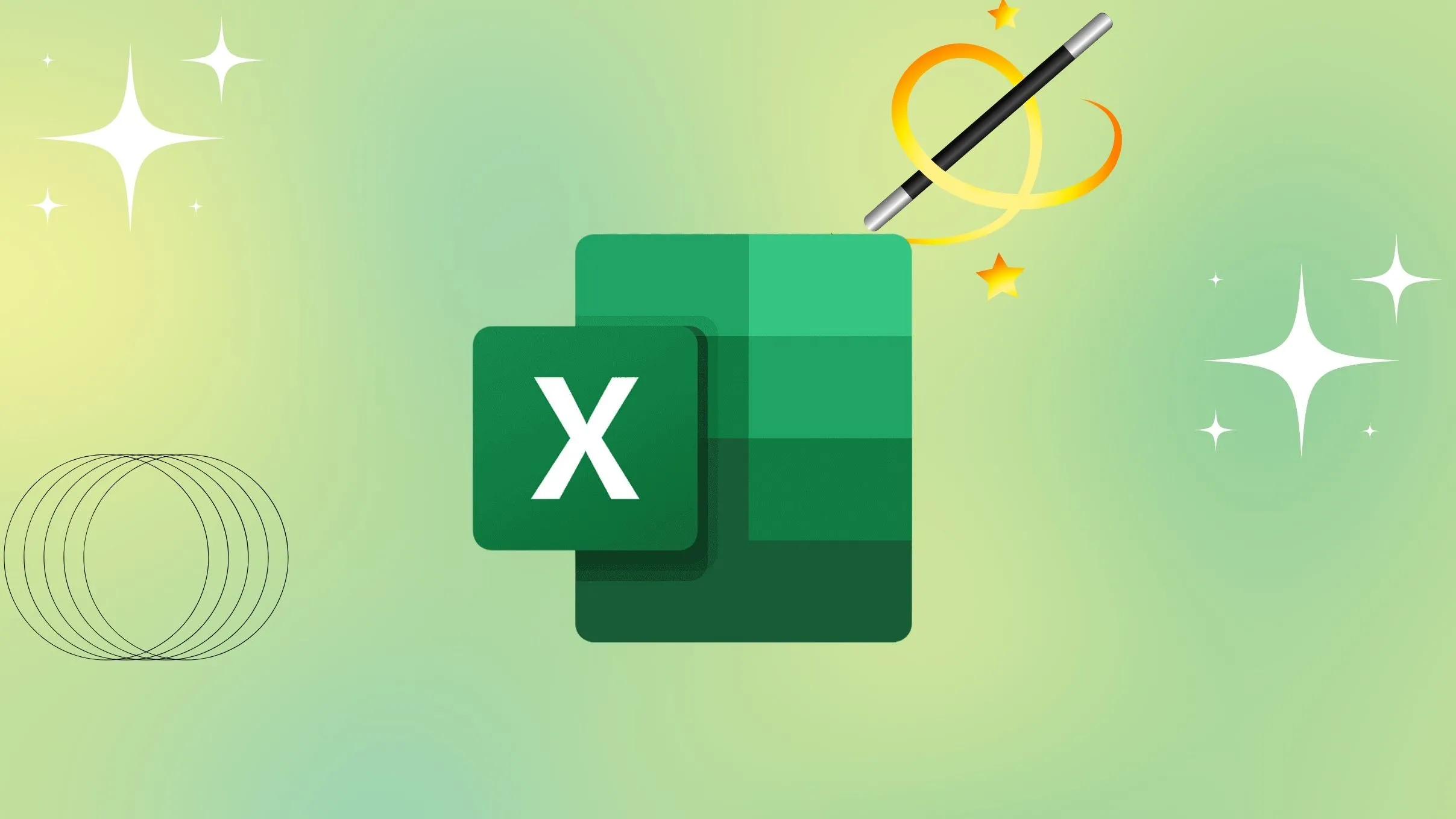 Tạo bảng tính Excel chuyên nghiệp và hiệu quả với các mẹo nâng cao
Tạo bảng tính Excel chuyên nghiệp và hiệu quả với các mẹo nâng cao
TEXTBEFORE và TEXTAFTER – Trích Xuất Dữ Liệu Văn Bản Hiệu Quả
Hai hàm Excel này cho phép bạn trích xuất văn bản xuất hiện trước hoặc sau một dấu phân cách được chỉ định. Bạn có thể trích xuất tên đầu, tên cuối, và tên miền từ một địa chỉ email, và thậm chí cả tên tệp mà không có phần mở rộng.
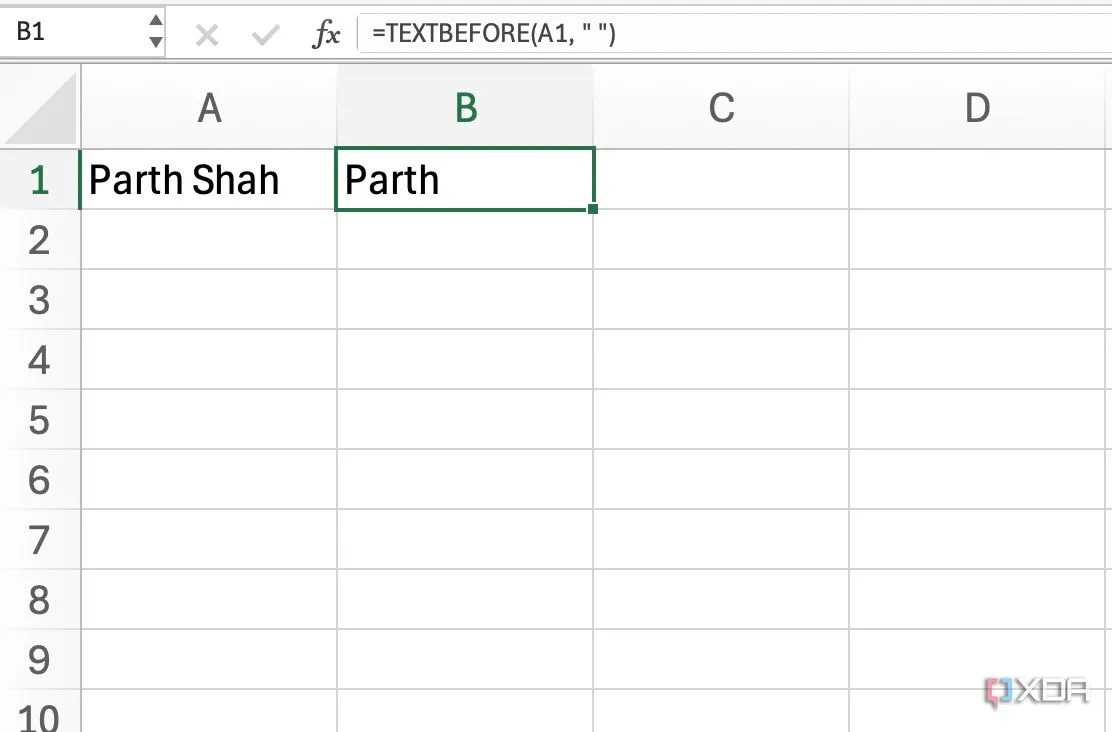 Hàm TEXTAFTER trong Excel giúp trích xuất văn bản sau một ký tự cụ thể
Hàm TEXTAFTER trong Excel giúp trích xuất văn bản sau một ký tự cụ thể
Nếu bạn có một ô chứa “Parth Shah” và bạn muốn trích xuất Parth. Bạn có thể chạy =TEXTBEFORE(A1, " "), và nó sẽ trả về Parth. Tương tự, bạn có thể chạy =TEXTAFTER(A1, " ") để trích xuất Shah.
SEQUENCE – Tạo Chuỗi Số Động Dễ Dàng
Đây là một hàm Excel mà tôi ước mình biết sớm hơn. Hàm SEQUENCE tạo ra một chuỗi số trong một mảng. Điều này khá tiện dụng để tạo danh sách động, tạo ngày tháng và tự động hóa các tác vụ lặp đi lặp lại. Ví dụ, nếu bạn muốn tạo các hàng với số từ 1 đến 30, bạn chỉ cần nhập =SEQUENCE(30) để hoàn thành công việc. Bạn cũng có thể nhập =SEQUENCE(5, 3) để tạo một bảng số 5×3. Khả năng với hàm này là vô tận.
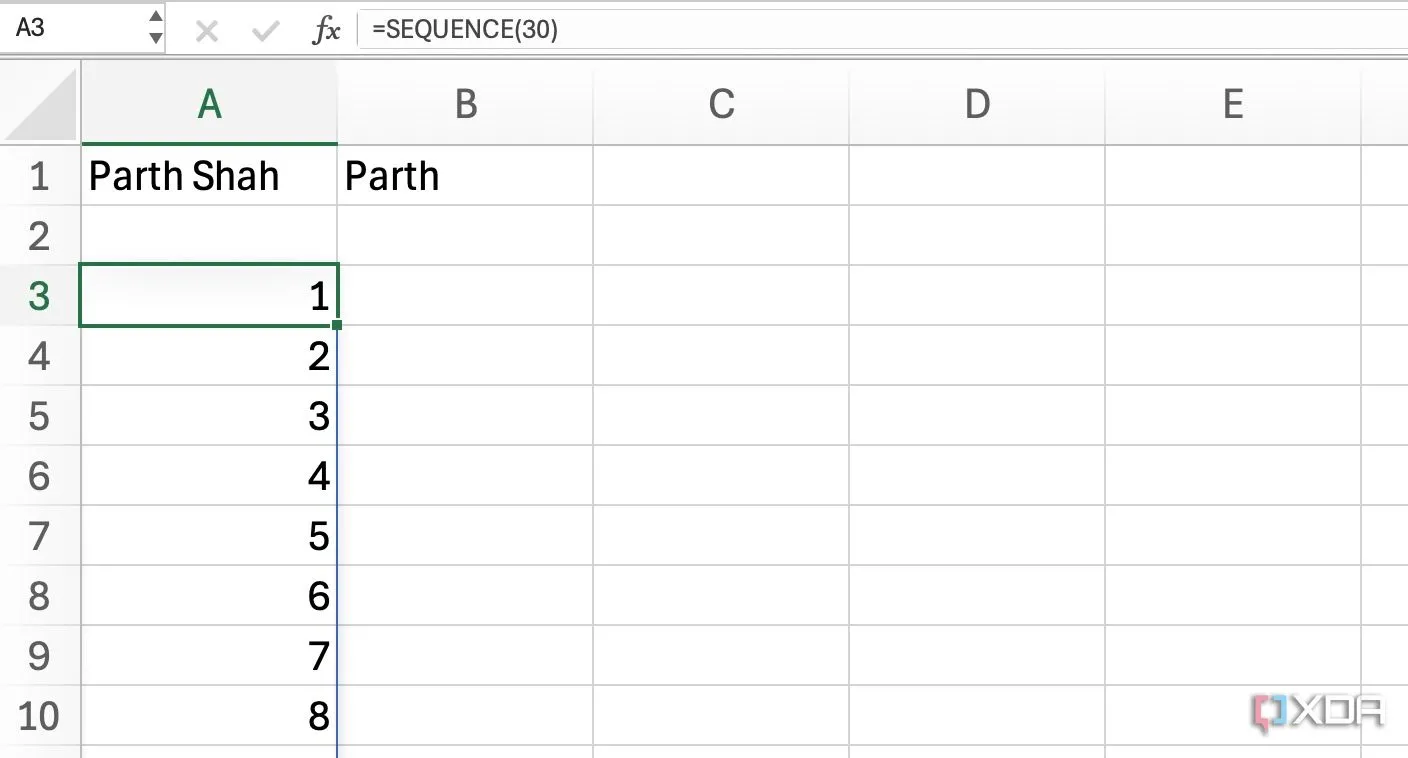 Tạo chuỗi số tự động bằng hàm SEQUENCE trong Excel để khởi tạo bảng tính
Tạo chuỗi số tự động bằng hàm SEQUENCE trong Excel để khởi tạo bảng tính
UNIQUE – Trích Xuất Giá Trị Duy Nhất Từ Danh Sách
Bạn có thể sử dụng hàm UNIQUE để trích xuất một danh sách các giá trị duy nhất từ một phạm vi hoặc mảng. Nó khá hữu ích khi bạn muốn loại bỏ các giá trị trùng lặp và tạo một danh sách riêng biệt. Giả sử bạn có một bảng tính Excel khổng lồ với hàng trăm tên khách hàng trong một cột. Bây giờ bạn muốn trích xuất các khách hàng duy nhất từ danh sách đó.
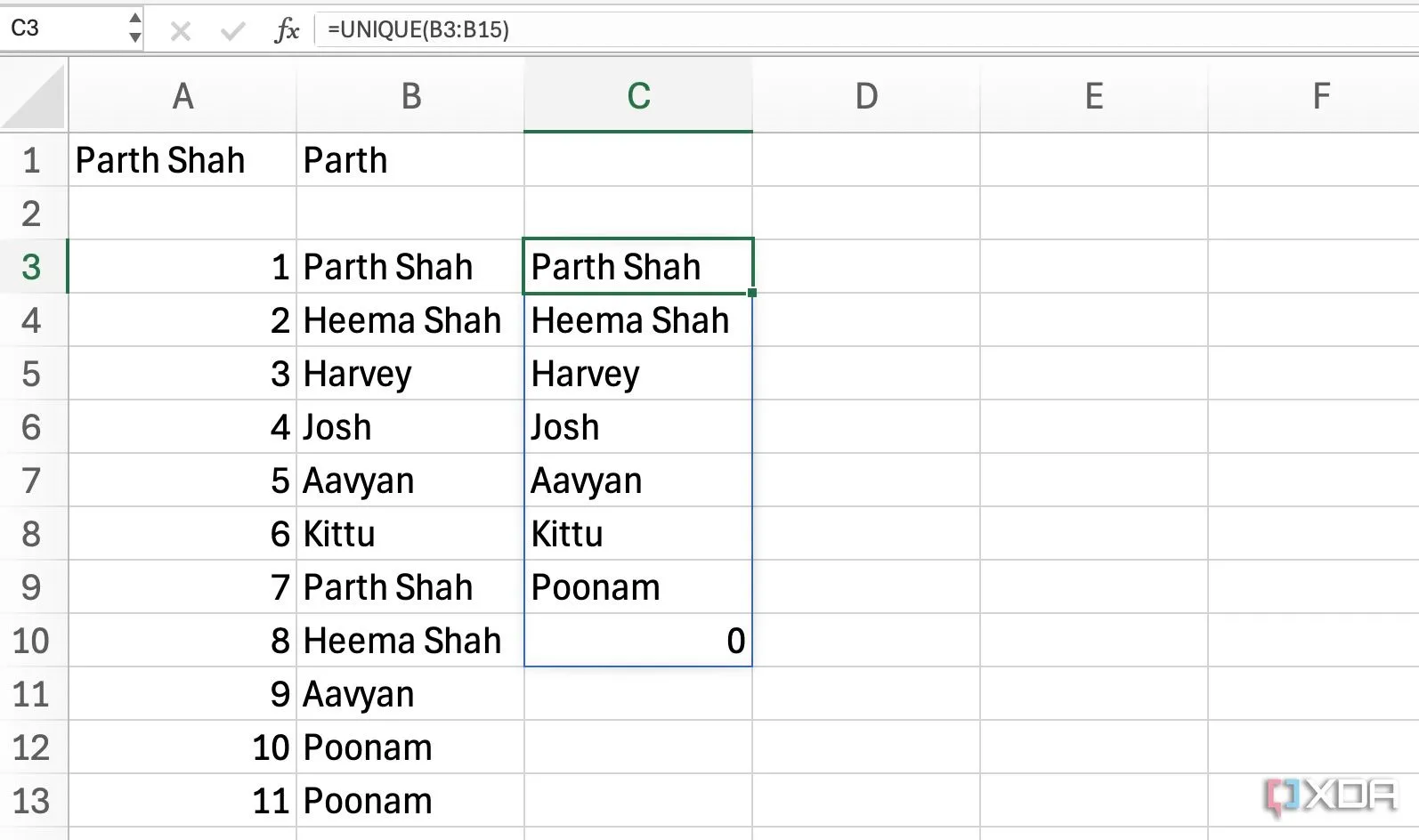 Loại bỏ giá trị trùng lặp và lấy danh sách duy nhất với hàm UNIQUE trong Excel
Loại bỏ giá trị trùng lặp và lấy danh sách duy nhất với hàm UNIQUE trong Excel
Bạn có thể chọn một ô trống (B1) nơi bạn muốn danh sách duy nhất xuất hiện. Bây giờ, hãy sử dụng =UNIQUE(A1:A100), và Excel sẽ ghi các tên khách hàng duy nhất vào các ô bên dưới B1.
SWITCH – Áp Dụng Logic Tùy Chỉnh Linh Hoạt
SWITCH là một hàm logic mạnh mẽ, đánh giá một giá trị duy nhất so với một danh sách các giá trị và trả về kết quả tương ứng. Giả sử ô A1 có số tháng (1-12). Bây giờ bạn có thể sử dụng công thức dưới đây để chuyển đổi nó thành tên của tháng.
=SWITCH(A1, 1, "Tháng Một", 2, "Tháng Hai", 3, "Tháng Ba", 4, "Tháng Tư", 5, "Tháng Năm", 6, "Tháng Sáu", 7, "Tháng Bảy", 8, "Tháng Tám", 9, "Tháng Chín", 10, "Tháng Mười", 11, "Tháng Mười Một", 12, "Tháng Mười Hai", "Tháng không hợp lệ")Tương tự, bạn có thể gán ngày trong tuần (chuyển đổi số 1-7 thành tên ngày) và thậm chí chuyển đổi mã sản phẩm thành danh mục bằng cách sử dụng hàm SWITCH.
Các Phím Tắt Excel Yêu Thích Giúp Tiết Kiệm Thời Gian
Bây giờ, hãy cùng xem qua một số phím tắt Excel mà tôi thường xuyên sử dụng nhất:
- Ctrl + T: Biến phạm vi ô được chọn thành một bảng Excel.
- Ctrl + 1: Mở hộp thoại “Format cells” (Định dạng ô).
- F4: Lặp lại hành động cuối cùng.
- Shift + Space: Chọn toàn bộ hàng nơi ô hiện tại của bạn đang nằm.
- Ctrl + Space: Chọn toàn bộ cột nơi ô hiện tại của bạn đang nằm.
- Ctrl + ;: Thêm ngày hiện tại vào ô.
- Alt + =: Thực hiện chức năng AutoSum (Tự động tính tổng).
Đạt Đến Hiệu Suất Tối Ưu trong Excel
Tôi hiểu rõ mình đã từng lãng phí bao nhiêu thời gian vào các tác vụ Excel tẻ nhạt, và việc khám phá ra các hàm và phím tắt này đã thay đổi hoàn toàn quy trình làm việc của tôi. Giờ đây, tôi hy vọng bạn cũng sẽ trải nghiệm điều tương tự. Còn chần chừ gì nữa? Hãy thử nghiệm, áp dụng chúng vào các công việc thực tế của bạn và chứng kiến hiệu quả làm việc của bạn tăng vọt.